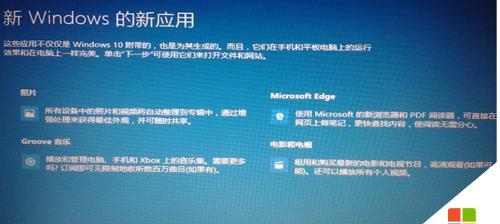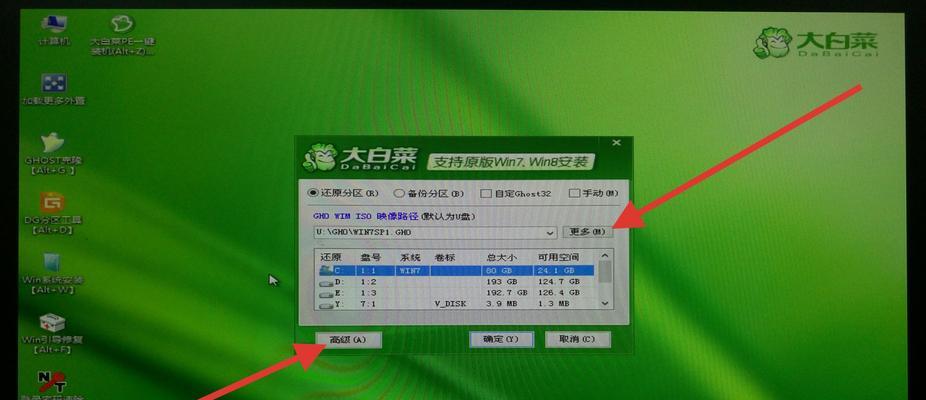随着Windows操作系统的更新换代,许多用户选择将台式机升级至Windows10系统。然而,由于部分旧版软件或硬件兼容性问题,有些用户仍需要在Win10上安装Win8驱动。本文将为您提供一份简明教程,指导您如何在台式机Win10系统上安装Win8驱动,以解决驱动兼容性问题。
一、准备工作:备份数据和创建系统还原点
在进行任何系统或软件操作前,请确保已经备份好重要数据,并创建了系统还原点。这样在安装驱动过程中出现问题时,可以恢复到之前的系统状态。
二、查找并下载Win8驱动程序
我们需要确定所需驱动的型号和版本。可以访问相关硬件或设备的官方网站,在其支持页面中找到适用于Win8的最新驱动程序,并进行下载。
三、检查驱动兼容性和完整性
在安装Win8驱动之前,我们要确保该驱动与您的设备和操作系统完全兼容。此外,还需要检查驱动文件是否完整,是否存在损坏或缺失的情况。
四、禁用驱动签名强制
在Win10系统中,为了保障系统安全,启用了驱动签名强制机制。然而,某些Win8驱动可能没有通过数字签名验证,因此需要在安装前禁用该强制功能。
五、右键单击驱动程序,选择“兼容性”选项
在开始安装Win8驱动之前,我们可以尝试通过右键单击驱动程序文件,选择“兼容性”选项来进行设置。根据实际情况,我们可以选择以Win8的兼容模式运行该驱动程序。
六、运行设备管理器,找到对应设备
在Win10系统中,打开设备管理器,找到需要安装Win8驱动的设备。在设备属性中,我们可以看到当前所使用的驱动信息。
七、选择手动更新驱动程序
右键单击需要更新驱动的设备,选择“更新驱动程序”,在弹出的窗口中选择“手动浏览计算机以查找驱动程序”。
八、指定Win8驱动的位置
在浏览计算机以查找驱动程序的窗口中,选择“让我从计算机上的可用驱动程序列表中选取”,然后点击“浏览”按钮,指定Win8驱动程序所在的文件夹位置。
九、安装Win8驱动
在指定Win8驱动所在文件夹后,点击“下一步”按钮,系统将开始安装该驱动程序。请耐心等待安装完成,并遵循系统提示完成后续操作。
十、重启系统生效
当Win8驱动安装完成后,系统会提示您是否需要重新启动计算机以使驱动生效。选择“是”并重启系统,让更新后的驱动生效。
十一、检查驱动是否安装成功
重启后,我们可以再次打开设备管理器,并找到之前需要更新驱动的设备。在设备属性中,确认驱动版本和日期与所安装的Win8驱动一致。
十二、测试硬件或设备功能
为了确保安装的Win8驱动能够正常工作,我们需要进行相应的测试。例如,对于显卡驱动,可以通过运行图形性能测试软件来检查显卡性能是否有提升。
十三、备份新安装的Win8驱动
为了以防万一,在安装成功并正常工作后,我们可以备份所安装的Win8驱动程序。将其保存到可靠的位置,以备将来需要重新安装时使用。
十四、更新驱动程序的注意事项
请记住,安装Win8驱动只是一种应急解决方案。随着时间的推移,各个硬件或设备的厂商可能会发布更适配Win10的新版驱动。建议定期检查并更新最新驱动。
十五、
通过本文的简明教程,我们了解了如何在台式机Win10系统上安装Win8驱动。希望这些步骤能够帮助您解决驱动兼容性问题,并确保硬件或设备能够正常工作。记住备份数据和创建系统还原点的重要性,以及定期检查并更新驱动的注意事项。